windows下PostgreSQL 12.3.1简易安装
1、安装地址:
https://www.enterprisedb.com/downloads/postgres-postgresql-downloads
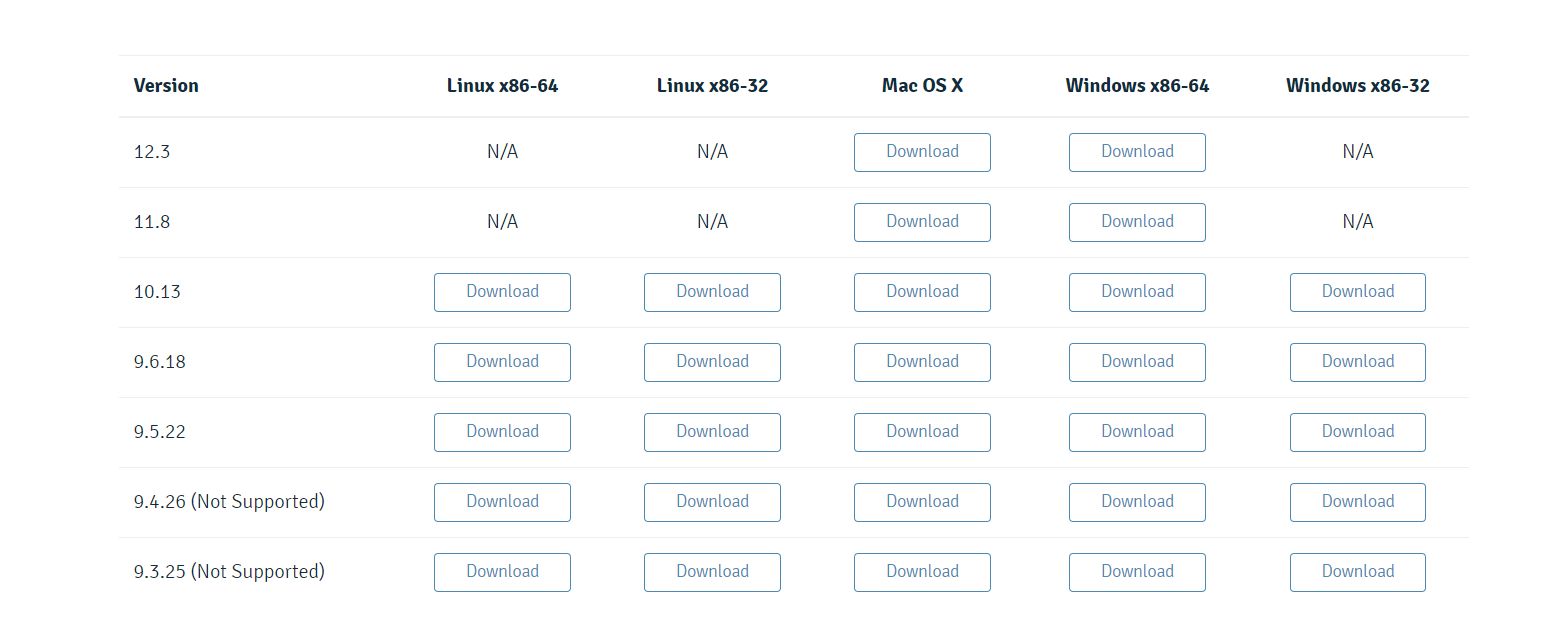
这里选择了最新版本。下载速度还算可以,不上传百度云了。
2、下载完成以后

双击运行,安装目录不建议装在C盘,可能因为权限问题导致安装失败
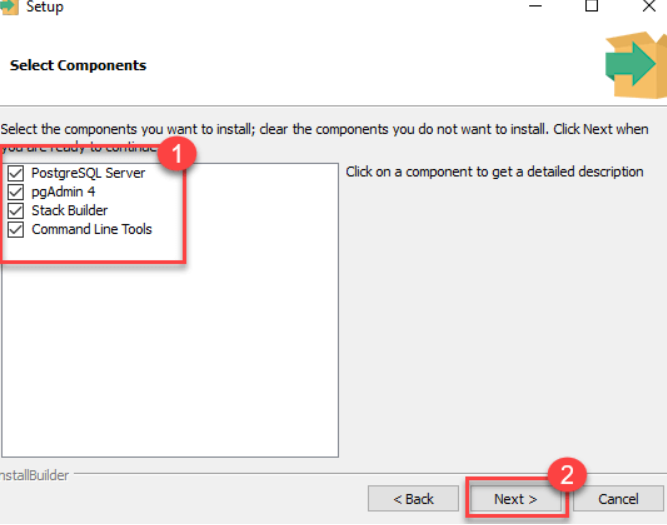
这里默认全勾上。

默认用户postgres的密码,随意设置,但是要记住。
剩下的一路next。
3、修改配置文件
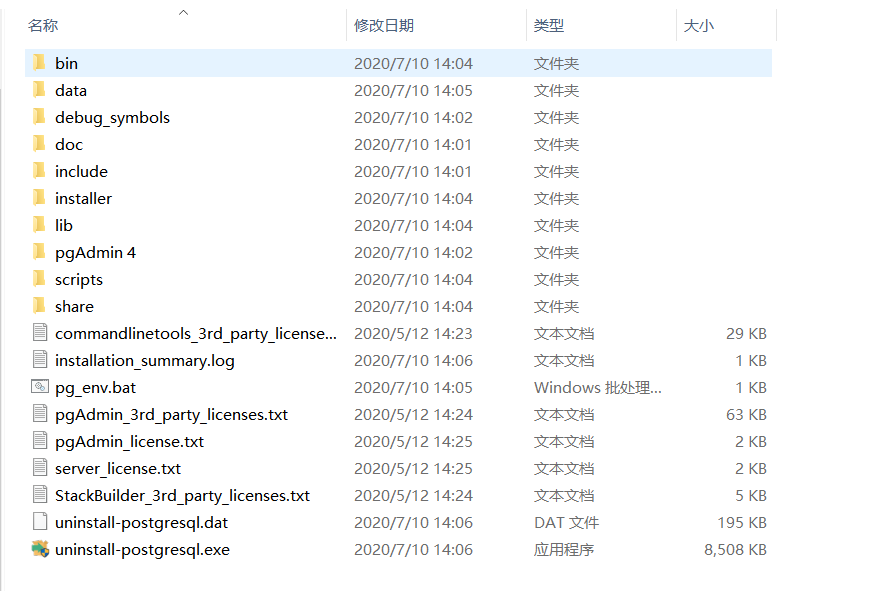
配置文件在data目录下,打开data目录下的postgresql.conf。
可以修改几个常用配置
#默认*,可以被主机网段下的任何机器连接,如果改成localhost只能本机连接 listen_addresses = '*' #端口号,如果同一台机器上装多个PostgreSQL,需要更改 port = 5432 # 日志收集是否开启 logging_collector = on #日志收集目录,默认在/data/log下 log_directory = 'log'
#共享内存的大小,用于共享数据库,最小128kb.
shared_buffers = 128MB
# 排序,hashjoin使用的内存大小 最小64kB
work_mem = 4MB
#日志选择和覆盖方案有三个
1、
#每天生成一个新的日志文件
log_filename = 'postgresql-%Y-%m-%d_%H%M%S.log'
log_truncate_on_rotation = off
log_rotation_age = 1d
log_rotation_size = 0
2、
#每当日志写满一定的大小(如10M),就切换一个日志
log_filename = 'postgresql-%Y-%m-%d_%H%M%S.log'
log_truncate_on_rotation = off
log_rotation_age = 0
log_rotation_size = 10M
3、
#只保留7天的日志,进行循环覆盖
log_filename = 'postgresql-%a.log'
log_truncate_on_rotation = on
log_rotation_age = 1d
log_rotation_size = 0
4、打开

这是一个网页版的,登陆以后是这个样子
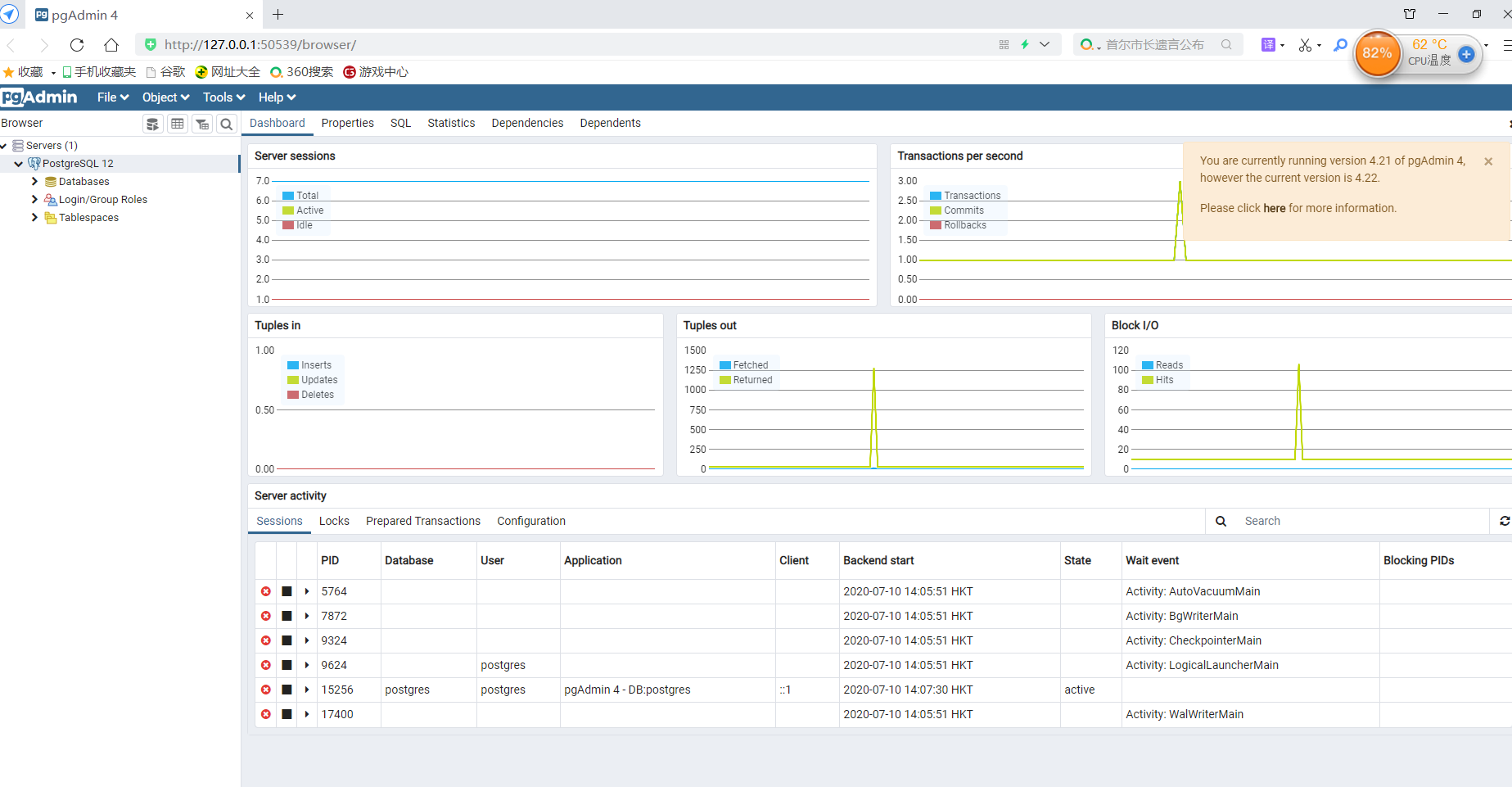
命令行界面为
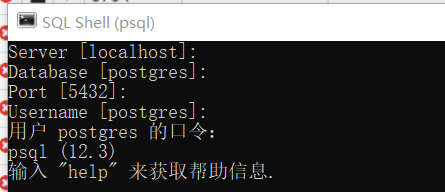
前面一直回车,口令那输入安装的时候的口令就可以了


